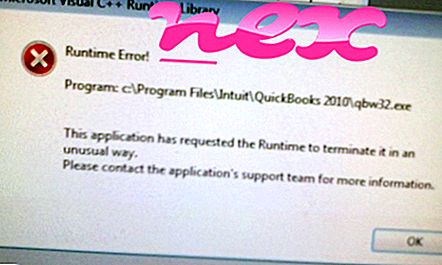กระบวนการที่เรียกว่า XMRig CPU miner นั้นเป็นของซอฟต์แวร์ XMRig หรือ WinAutomation Job หรือระบบปฏิบัติการ Microsoft Windows โดย H-BIT doo หรือ www.xmrig.com หรือ Microsoft (www.microsoft.com) หรือสร้างด้วย WinAutomation (// www WinAutomation.com)
คำอธิบาย: Csrs.exe ไม่จำเป็นสำหรับ Windows และมักจะทำให้เกิดปัญหา ไฟล์ csrs.exe อยู่ในโฟลเดอร์ย่อยของ "C: \ ProgramData" (ตัวอย่างเช่น C: \ ProgramData \ WindowsTask \ ) ขนาดไฟล์ที่รู้จักใน Windows 10/8/7 / XP คือ 27, 466 ไบต์ (16% ของเหตุการณ์ทั้งหมด), 930, 816 ไบต์และ 4 รูปแบบเพิ่มเติม
โปรแกรมไม่มีหน้าต่างที่มองเห็นได้ ไฟล์นี้ไม่ใช่ไฟล์หลักของ Windows ซอฟต์แวร์ไม่มีคำอธิบายไฟล์ Csrs.exe สามารถบันทึกอินพุตของแป้นพิมพ์และเมาส์และตรวจสอบแอปพลิเคชัน ดังนั้นคะแนนความปลอดภัยทางเทคนิคจึง อันตราย 80% ; แต่คุณควรเปรียบเทียบคะแนนนี้กับรีวิวจากผู้ใช้
- ถ้า csrs.exe อยู่ในโฟลเดอร์ย่อยของ C: \ Windows การจัดอันดับความปลอดภัยนั้น อันตราย 86% ขนาดไฟล์คือ 966, 144 ไบต์ (50% ของเหตุการณ์ทั้งหมด) หรือ 2, 042, 752 ไบต์ ไม่มีข้อมูลไฟล์ โปรแกรมไม่มีหน้าต่างที่มองเห็นได้ ซอฟต์แวร์รับฟังหรือส่งข้อมูลบนพอร์ตเปิดไปยัง LAN หรืออินเทอร์เน็ต ไฟล์นี้ไม่ใช่ไฟล์หลักของ Windows Csrs.exe สามารถตรวจสอบแอปพลิเคชัน
- หาก csrs.exe อยู่ในโฟลเดอร์ย่อยของ C: \ ระดับความปลอดภัยจะเป็น อันตรายถึง 54% ขนาดไฟล์ 339, 968 ไบต์ Csrs.exe เป็นไฟล์ที่ไม่มีข้อมูลเกี่ยวกับผู้พัฒนา โปรแกรมไม่มีหน้าต่างที่มองเห็นได้ กระบวนการเริ่มต้นเมื่อ Windows เริ่มทำงาน (ดูที่คีย์รีจิสทรี: MACHINE \ Run, Run) Csrs.exe ไม่ใช่ไฟล์ระบบ Windows Csrs.exe สามารถบันทึกคีย์บอร์ดและอินพุตเมาส์ได้
- ถ้า csrs.exe อยู่ในโฟลเดอร์ย่อยของโฟลเดอร์โปรไฟล์ของผู้ใช้การจัดอันดับความปลอดภัย 64% เป็นอันตราย ขนาดไฟล์คือ 866, 304 ไบต์
ข้อมูลภายนอกจาก Paul Collins:
มีไฟล์ต่าง ๆ ที่มีชื่อเดียวกัน:
- "Com + Sys" ไม่จำเป็นต้องใช้อย่างแน่นอน
- "NetWork" ไม่จำเป็นอย่างแน่นอน เพิ่มโดย AGOBOT.JJ WORM!
- "Windows Update Service" ไม่จำเป็นอย่างแน่นอน เพิ่มโดย AGOBOT-NI WORM!
สำคัญ: มัลแวร์บางตัวยังใช้ชื่อไฟล์ csrs.exe เช่น Trojan.Generic.18440761 หรือ Trojan.Generic.21329714 (ตรวจพบโดย BitDefender) และ Artemis! E6FF656618D1 หรือ Artemis! 052115E94316 (ตรวจพบโดย McAfee) ดังนั้นคุณควรตรวจสอบกระบวนการ csrs.exe บนพีซีของคุณเพื่อดูว่าเป็นภัยคุกคามหรือไม่ เราขอแนะนำ Security Task Manager สำหรับตรวจสอบความปลอดภัยของคอมพิวเตอร์ของคุณ นี่คือหนึ่งในตัวเลือก อันดับต้น ๆ ของ The Washington Post และ PC World
คอมพิวเตอร์ที่สะอาดและเป็นระเบียบเป็นข้อกำหนดสำคัญสำหรับการหลีกเลี่ยงปัญหากับ csrs นี่หมายถึงการเรียกใช้สแกนหามัลแวร์ทำความสะอาดฮาร์ดไดรฟ์โดยใช้ 1 cleanmgr และ 2 sfc / scannow ถอนการติดตั้ง 3 โปรแกรมที่คุณไม่ต้องการอีกต่อไปตรวจสอบโปรแกรม Autostart (ใช้ 4 msconfig) และเปิดใช้งาน Windows 5 Automatic Update โปรดจำไว้เสมอว่าต้องทำการสำรองข้อมูลเป็นระยะหรืออย่างน้อยก็เพื่อตั้งจุดคืนค่า
หากคุณประสบปัญหาจริงลองนึกถึงสิ่งสุดท้ายที่คุณทำหรือสิ่งสุดท้ายที่คุณติดตั้งไว้ก่อนที่ปัญหาจะปรากฏเป็นครั้งแรก ใช้คำสั่ง 6 resmon เพื่อระบุกระบวนการที่ทำให้เกิดปัญหาของคุณ แม้สำหรับปัญหาร้ายแรงแทนที่จะติดตั้ง Windows ใหม่คุณจะซ่อมการติดตั้งได้ดีกว่าหรือสำหรับ Windows 8 และรุ่นที่ใหม่กว่าการใช้คำสั่ง 7 DISM.exe / Online / Cleanup-image / Restorehealth สิ่งนี้ช่วยให้คุณซ่อมแซมระบบปฏิบัติการโดยไม่สูญเสียข้อมูล
เพื่อช่วยคุณวิเคราะห์กระบวนการ csrs.exe บนคอมพิวเตอร์ของคุณโปรแกรมต่อไปนี้ได้พิสูจน์แล้วว่ามีประโยชน์: Security Task Manager แสดงการทำงานของ Windows ทั้งหมดรวมถึงกระบวนการที่ซ่อนอยู่เช่นการตรวจสอบแป้นพิมพ์และเบราว์เซอร์หรือรายการ Autostart การจัดอันดับความเสี่ยงด้านความปลอดภัยที่ไม่ซ้ำกันบ่งชี้ถึงโอกาสของกระบวนการที่อาจเป็นสปายแวร์มัลแวร์หรือโทรจัน B Malwarebytes Anti-Malware ตรวจจับและกำจัดสปายแวร์แอดแวร์โทรจันคีย์ล็อกเกอร์มัลแวร์และตัวติดตามจากฮาร์ดไดรฟ์ของคุณ
ไฟล์ที่เกี่ยวข้อง:
stcenter.exe intelsoftwareassetmanagerservice.exe beepapp.exe csrs.exe amddvr.exe start10srv.exe hldasvc.exe pwprotector.exe apagent.exe sd3service.exe mediaplayerapplication.exe